推荐-Word基础教程
- 格式:doc
- 大小:426.50 KB
- 文档页数:38

Word部分1、设置纸张大小、页边距:“文件”→“页面设置”-2、设置字体、对齐方式:(1)选中要设置的文字;(2)“格式”→“字体”或“格式工具栏”(字体、字号、字符间距、颜色、对齐方式……)3、查找和替换“编辑”→“查找”或“编辑”—“替换”(注意:查找内容不能有空格;替换内容有格式设置时,先打开“高级”,再进行选中文字、设置)4、插入文本框“插入”――“文本框”文本框格式设置:右击文本框边框――文本框格式设置(包括线条、填充、大小等设置)5、插入页眉页脚:“视图”→“页眉和页脚”。
【注意页眉页脚的格式设置及对齐方式的设置】6、插入批注/页码:“插入”→“批注/页码”。
注意设置页码的对齐位置。
7、设置正文首行缩进、行距(1)选中要设置的文字;(2)“格式”→“段落”8、插入图片光标定位到插入点;“插入”→“图片”→“来自于文件”选中指定的文件→“插入”。
图片格式设置:右击图片――图片格式设置(包括线条、填充、大小、版式等设置)9、插入艺术字光标定位到插入点;“插入”→“图片”→“艺术字”→“选择“艺术字”样式,输入文字,设置文字。
10、设置图片/艺术字环绕方式:在插入的“图片/艺术字”上单击右键,在弹出的菜单中选“设置图片格式”中的“版式”标签后选择指定的环绕方式。
艺术字格式设置:右击艺术字――艺术字格式设置(包括线条、填充、大小等设置)11、表格设置操作:(1)插入表格(“表格”→“插入”→“表格”);(2)删除表格/合并单元格:选中表格,单击右键在弹出的快捷菜单中选“删除单元格/合并单元格”12、设置分栏/首行下沉/边框和底纹:(1)选中要操作的对象,(2)“格式”→“分栏/首行下沉/边框和底纹”考查方式:选择题、操作题。
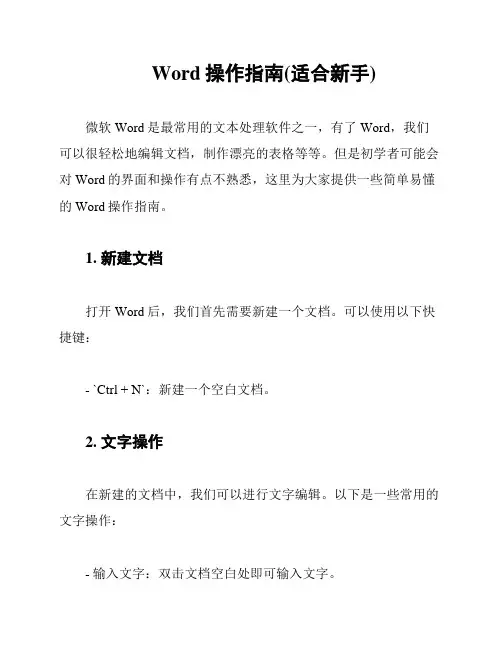
Word操作指南(适合新手)微软Word是最常用的文本处理软件之一,有了Word,我们可以很轻松地编辑文档,制作漂亮的表格等等。
但是初学者可能会对Word的界面和操作有点不熟悉,这里为大家提供一些简单易懂的Word操作指南。
1. 新建文档打开Word后,我们首先需要新建一个文档。
可以使用以下快捷键:- `Ctrl + N`:新建一个空白文档。
2. 文字操作在新建的文档中,我们可以进行文字编辑。
以下是一些常用的文字操作:- 输入文字:双击文档空白处即可输入文字。
- 移动光标:鼠标左键单击文档中的任意位置来将光标定位到该位置。
或者使用方向键来移动光标,向上箭头光标会移到上一行,向下箭头光标会移到下一行,向左箭头光标会向左移动一个字符,向右箭头光标会向右移动一个字符。
- 修改文字格式:在选中文本后,点击“字体”、“字号”、“加粗”、“倾斜”等按钮或使用快捷键进行格式修改。
3. 段落操作我们可以通过调整段落格式使文档内容更加清晰明了。
以下是一些常用的段落操作:- 对齐方式:可以选择左对齐、居中、右对齐和两端对齐等对齐方式。
- 缩进:可以通过点击“增加缩进”、“减少缩进”或手动调整文本框边缘来进行缩进。
- 行间距:可以修改行间距大小以制作更紧凑或更松散的文本格式。
4. 表格操作Word也可以方便地制作表格,以下是一些常用的表格操作:- 新建表格:点击“插入”选项卡中的“表格”按钮,在弹出的菜单中选择所需的行列数即可新建一个表格。
- 调整表格大小:选中整个表格后,鼠标放在表格边缘上,当鼠标形状变成双向箭头后,可以拖动调整表格大小。
- 增加、删除表格行列:选中某一行或列后,右击该行或列,选择“插入”或“删除”即可。
5. 文档保存当我们编辑完文档后,需要进行保存以便下次使用。
以下是保存文档的方法:- `Ctrl + S`:将文档保存到原文件路径位置。
- “文件”-“另存为”:将文档保存到新的路径位置。
以上就是Word的一些基本操作指南,对于初学者来说,掌握这些操作,就可以快速上手使用Word进行文字编辑、表格制作等操作了。

Word2024基础教程目录•Word2024概述与安装•文档基本操作与视图模式•文本输入、编辑与格式化•段落格式化与排版技巧•表格创建、编辑与格式化•图文混排功能实现•长文档处理技巧•协作办公功能介绍01Word2024概述与安装01020304全新的用户界面强大的协作功能智能化的写作辅助丰富的多媒体支持Word2024新功能及特点更加简洁、直观,提供更好的用户体验。
支持多人同时在线编辑,提高团队协作效率。
支持插入图片、音频、视频等多媒体内容,使文档更加生动有趣。
提供智能拼写检查、语法校对、写作建议等功能,帮助用户更高效地编写文档。
安装步骤1. 下载Word2024安装包。
3. 安装完成后,启动Word2024并进行初始设置。
2. 双击安装包,按照提示进行安装。
系统要求:Windows 10或更高版本,64位处理器,4GB 以上内存,10GB 以上可用硬盘空间。
系统要求与安装步骤启动与退出Word20启动Word2024双击桌面上的Word2024图标,或者在开始菜单中找到Word2024并单击启动。
退出Word2024单击Word2024窗口右上角的关闭按钮,或者在文件菜单中选择退出选项。
在退出前,请确保保存所有未保存的文档。
02文档基本操作与视图模式创建新文档打开已有文档保存文档创建、打开和保存文档启动Word2024后,选择“文件”菜单中的“新建”命令,或使用快捷键Ctrl+N,即可创建一个新的空白文档。
选择“文件”菜单中的“打开”命令,或使用快捷键Ctrl+O,在弹出的对话框中选择要打开的文档路径和文件名,点击“打开”按钮即可。
选择“文件”菜单中的“保存”命令,或使用快捷键Ctrl+S,在弹出的对话框中选择保存位置、文件名和保存类型,点击“保存”按钮即可。
普通视图页面视图大纲视图阅读视图文档视图模式切换页面视图以打印效果为预览模式,可以显示文档的页边距、页眉页脚、分栏等页面设置效果。
在该视图中,可以方便地进行文档的页面布局和调整。
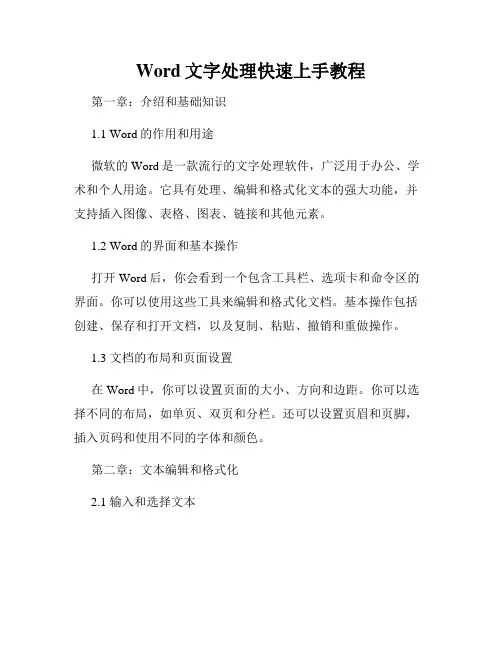
Word文字处理快速上手教程第一章:介绍和基础知识1.1 Word的作用和用途微软的Word是一款流行的文字处理软件,广泛用于办公、学术和个人用途。
它具有处理、编辑和格式化文本的强大功能,并支持插入图像、表格、图表、链接和其他元素。
1.2 Word的界面和基本操作打开Word后,你会看到一个包含工具栏、选项卡和命令区的界面。
你可以使用这些工具来编辑和格式化文档。
基本操作包括创建、保存和打开文档,以及复制、粘贴、撤销和重做操作。
1.3 文档的布局和页面设置在Word中,你可以设置页面的大小、方向和边距。
你可以选择不同的布局,如单页、双页和分栏。
还可以设置页眉和页脚,插入页码和使用不同的字体和颜色。
第二章:文本编辑和格式化2.1 输入和选择文本使用键盘输入文本时,光标会出现在文档的当前位置。
你可以使用键盘上的方向键或鼠标来选择文本。
还可以使用Ctrl键加上其他按键来快速选择整个单词、行或段落。
2.2 剪切、复制和粘贴文本剪切操作将选定的文本从一个位置移动到另一个位置。
复制操作将选定的文本复制到剪贴板,以便在其他位置粘贴。
粘贴操作将剪贴板中的文本粘贴到当前位置。
2.3 格式化文本Word提供了丰富的格式化选项,如字体、字号、加粗、斜体、下划线、着重号和文本颜色。
你还可以调整文本的对齐方式、行距和段落间距。
第三章:文档布局和排版3.1 分节和页面分隔符分节可以让你在文档中的不同部分中应用不同的页面设置和格式。
你可以使用页面分隔符来分割文档,并在每个部分中应用不同的布局、页眉和页脚。
3.2 设置标题和章节编号Word提供了快速设置标题和章节编号的功能。
你可以使用多级列表来创建层次结构,使你的文档更具条理性。
还可以生成目录,以便读者可以快速导航和定位内容。
3.3 插入图像、表格和图表为了使文档更具吸引力和可读性,你可以插入图像、表格和图表。
你可以调整它们的大小和位置,并为它们添加标题和标注。
还可以对表格进行格式化,如添加边框、背景色和合并单元格。
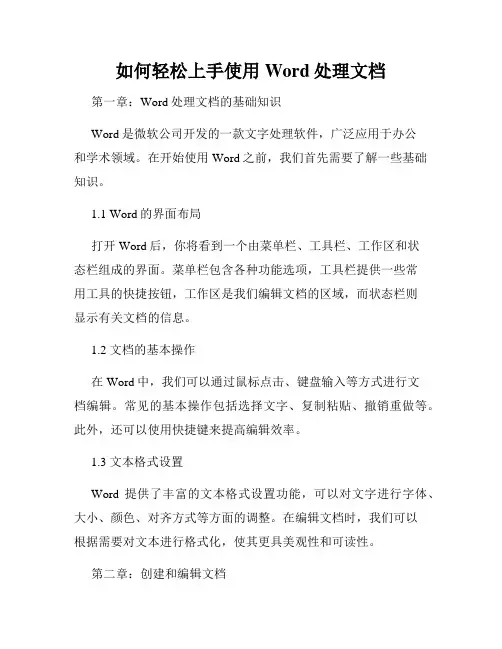
如何轻松上手使用Word处理文档第一章:Word处理文档的基础知识Word是微软公司开发的一款文字处理软件,广泛应用于办公和学术领域。
在开始使用Word之前,我们首先需要了解一些基础知识。
1.1 Word的界面布局打开Word后,你将看到一个由菜单栏、工具栏、工作区和状态栏组成的界面。
菜单栏包含各种功能选项,工具栏提供一些常用工具的快捷按钮,工作区是我们编辑文档的区域,而状态栏则显示有关文档的信息。
1.2 文档的基本操作在Word中,我们可以通过鼠标点击、键盘输入等方式进行文档编辑。
常见的基本操作包括选择文字、复制粘贴、撤销重做等。
此外,还可以使用快捷键来提高编辑效率。
1.3 文本格式设置Word提供了丰富的文本格式设置功能,可以对文字进行字体、大小、颜色、对齐方式等方面的调整。
在编辑文档时,我们可以根据需要对文本进行格式化,使其更具美观性和可读性。
第二章:创建和编辑文档2.1 创建新文档在Word中创建新文档有多种方式,可以通过选择“新建”按钮、菜单栏的“文件”选项或使用快捷键Ctrl+N来实现。
创建新文档后,我们可以开始编辑内容。
2.2 插入和编辑文字在新建文档中,我们可以通过鼠标点击或键盘输入来插入文字。
编辑文字时,可以随时修改、删除或添加新的文字。
如果需要对文字进行排版或添加特殊效果,可以使用字体、段落和样式等功能进行设置。
2.3 插入和编辑图片Word除了可以编辑文字外,还支持插入和编辑图片。
我们可以通过选择“插入”菜单栏中的“图片”选项,从计算机中选择图片进行插入。
插入图片后,可以对其进行大小、位置和文字环绕等方面的调整。
第三章:进阶操作技巧3.1 页面设置和排版Word提供了丰富的页面设置和排版功能,可以调整页面的大小、方向、边距等参数,以适应不同场合的需求。
同时,还可以设置页眉、页脚、章节编号等元素,使文档更加规范和易于阅读。
3.2 制作表格和图表表格和图表是Word中常用的信息展示方式。


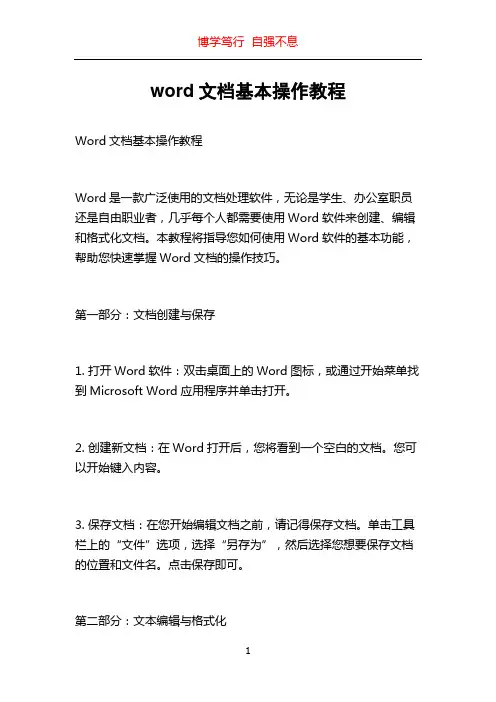
word文档基本操作教程Word文档基本操作教程Word是一款广泛使用的文档处理软件,无论是学生、办公室职员还是自由职业者,几乎每个人都需要使用Word软件来创建、编辑和格式化文档。
本教程将指导您如何使用Word软件的基本功能,帮助您快速掌握Word文档的操作技巧。
第一部分:文档创建与保存1. 打开Word软件:双击桌面上的Word图标,或通过开始菜单找到Microsoft Word应用程序并单击打开。
2. 创建新文档:在Word打开后,您将看到一个空白的文档。
您可以开始键入内容。
3. 保存文档:在您开始编辑文档之前,请记得保存文档。
单击工具栏上的“文件”选项,选择“另存为”,然后选择您想要保存文档的位置和文件名。
点击保存即可。
第二部分:文本编辑与格式化1. 输入文本:在文档中单击光标所在位置即可开始输入文本。
您可以使用键盘上的字母和数字键,也可以使用数字小键盘。
2. 删除文本:如果想要删除文档中的某个字符或单词,可以将光标移动到需要删除的位置,然后按下“Delete”键或“Backspace”键。
3. 换行与分段:按下“Enter”键可在文本中插入换行符,即将光标移至下一行的开头。
按下“Ctrl+Enter”键可在文本中插入分段符,即将光标移至下一段的开头。
4. 文本选择:想要选择文档中的一部分文本,可将鼠标拖动至要选择的文本区域,或者按住“Shift”键再使用方向键来选择文本。
5. 文本格式化:Word提供了各种文本格式化选项,包括字体、字号、加粗、倾斜、下划线等。
您可以通过选中文本并使用工具栏上的选项来进行格式化。
第三部分:页面设置与布局1. 页面设置:Word允许您自定义页面的大小、方向和边距等属性。
单击工具栏上的“布局”选项卡,可以选择不同的页面设置进行适配。
2. 页面边距设置:在工具栏上的“布局”选项卡中,单击“页面边距”选项,可以调整页面的边距。
3. 页面布局:Word提供了多种页面布局选项,包括单栏、双栏和分栏等。

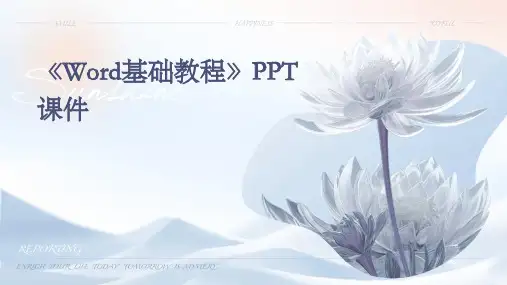
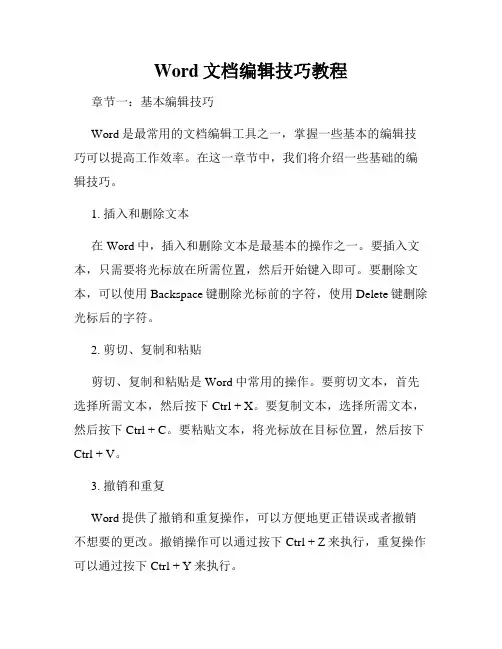
Word文档编辑技巧教程章节一:基本编辑技巧Word是最常用的文档编辑工具之一,掌握一些基本的编辑技巧可以提高工作效率。
在这一章节中,我们将介绍一些基础的编辑技巧。
1. 插入和删除文本在Word中,插入和删除文本是最基本的操作之一。
要插入文本,只需要将光标放在所需位置,然后开始键入即可。
要删除文本,可以使用Backspace键删除光标前的字符,使用Delete键删除光标后的字符。
2. 剪切、复制和粘贴剪切、复制和粘贴是Word中常用的操作。
要剪切文本,首先选择所需文本,然后按下Ctrl + X。
要复制文本,选择所需文本,然后按下Ctrl + C。
要粘贴文本,将光标放在目标位置,然后按下Ctrl + V。
3. 撤销和重复Word提供了撤销和重复操作,可以方便地更正错误或者撤销不想要的更改。
撤销操作可以通过按下Ctrl + Z来执行,重复操作可以通过按下Ctrl + Y来执行。
4. 查找和替换查找和替换功能可以帮助我们在文档中快速定位特定的文本,并进行替换。
要查找特定的文本,可以按下Ctrl + F,然后在弹出的查找框中输入所需文本。
要进行替换操作,可以按下Ctrl + H,然后在弹出的替换框中输入要查找的文本和要替换的文本。
5. 拼写和语法检查Word内置了拼写和语法检查功能,可以帮助我们发现拼写和语法错误。
拼写检查功能会自动检查拼写错误,并给出纠正建议。
语法检查功能可以帮助我们发现语法错误或者不恰当的用词。
6. 自动更正和自动格式化Word提供了自动更正和自动格式化功能,可以帮助我们快速纠正常见的拼写错误和格式问题。
自动更正功能会自动纠正拼写错误,例如将"teh"更正为"the"。
自动格式化功能会自动识别并应用常见的格式,例如将"**"转换为粗体文本。
章节二:格式调整技巧在Word中,格式调整是非常重要的,可以使文档看起来更专业和易于阅读。
Word实用技巧及操作指南第一章:基本操作在使用Word进行文档编辑之前,首先需要了解一些基本操作。
Word是一款功能强大的文字处理软件,能够帮助我们创建、编辑和格式化文档。
下面介绍几个基本操作:1. 打开和保存文档在Word中,我们可以通过点击“文件”菜单,然后选择“打开”来打开一个已有的文档。
要保存文档,可以点击“文件”菜单,选择“保存”或者使用快捷键Ctrl+S。
2. 插入文本在文档中插入文本是Word的基本功能之一。
只需点击光标所在的位置,然后开始输入文本即可。
3. 复制和粘贴要复制一个文本或图形,可以选中它,然后使用快捷键Ctrl+C。
要粘贴复制的内容,只需将光标移动到要粘贴的位置,然后按下快捷键Ctrl+V。
4. 搜索和替换Word中的搜索和替换功能可以帮助我们快速查找和替换文档中的特定词汇或段落。
可以使用快捷键Ctrl+F打开搜索框,输入要搜索的内容,然后点击“查找下一个”或“替换”按钮。
第二章:格式化文档文档的格式化对于改善文档的可读性和美观度至关重要。
下面介绍几个常用的文档格式化技巧:1. 字体和字号Word提供了各种字体和字号供我们选择。
可以通过选择文本,然后在“字体”和“字号”菜单中进行设置。
2. 加粗和斜体要给文本加粗,可以选中文本,然后点击“加粗”按钮或使用快捷键Ctrl+B。
要将文本设置为斜体,使用快捷键Ctrl+I。
3. 对齐方式Word支持左对齐、右对齐、居中以及两端对齐等对齐方式。
选中要对齐的文本,选择对应的对齐方式按钮。
4. 序号和项目符号要给段落添加序号或项目符号,可以选中段落,然后点击“项目符号”或“编号”按钮进行设置。
第三章:页面设置和排版页面设置和排版是Word中常用的操作之一,合理的页面设置能够使文档更加专业和整洁。
下面介绍几个重要的页面设置和排版技巧:1. 页面边距设置可以通过点击“页面布局”菜单中的“页边距”按钮,选择合适的边距设置。
2. 页面大小调整Word默认使用的页面大小是A4,但我们可以根据需要来调整页面大小。
Word基础图文教程——适合初学者(100页)第一部分:Word界面与基本操作1. 认识Word界面界面布局:栏、快速访问工具栏、菜单栏、功能区、编辑区、状态栏等。
各部分功能简介,帮助初学者快速熟悉界面。
2. 文档的基本操作新建文档:通过“空白文档”或“模板”创建新文档。
保存文档:选择合适的保存位置和格式,并了解不同格式的特点。
打开文档:快速找到并打开已有的Word文档。
关闭文档:安全退出Word程序,避免数据丢失。
3. 输入与编辑文本输入文本:使用键盘输入文字,并了解各种输入法的特点。
选择文本:使用鼠标或键盘选择单个字符、单词、段落或整篇文档。
编辑文本:复制、剪切、粘贴、删除、撤销和重复等操作。
查找与替换:快速定位并替换指定的文本内容。
4. 设置文本格式字体设置:选择合适的字体、字号、颜色等。
段落设置:调整段落对齐方式、缩进、行距等。
样式与格式刷:快速应用预设的格式,并了解样式的使用方法。
项目符号与编号:美化文本结构,提高可读性。
5. 插入与编辑图片插入图片:从本地文件或网络插入图片。
编辑图片:调整图片大小、位置、亮度、对比度等。
裁剪图片:去除图片中不需要的部分。
图片样式:应用预设的图片样式,美化图片效果。
6. 插入与编辑表格创建表格:通过插入表格功能或手动绘制表格。
编辑表格:添加或删除行、列,调整表格大小,合并或拆分单元格等。
设置表格格式:调整表格边框、底纹、对齐方式等。
表格样式:应用预设的表格样式,美化表格效果。
7. 插入与编辑图表创建图表:选择合适的图表类型,并输入数据。
编辑图表:调整图表大小、位置、、图例等。
设置图表格式:调整图表颜色、字体、线条等。
图表样式:应用预设的图表样式,美化图表效果。
8. 页面设置与打印页面设置:设置纸张大小、方向、页边距等。
页眉和页脚:添加页眉和页脚,并设置其内容。
页码:添加页码,并选择合适的格式。
打印预览:预览文档的打印效果,并进行调整。
打印设置:选择打印机、设置打印范围、份数等。
入门级别的Word使用指南第一章:介绍随着信息技术的快速发展,微软的Word已经成为了常见的文字处理工具之一。
本章将介绍Word的基本功能和用户界面。
一、Word的基本功能Word是一款全功能的文字处理软件。
它提供了一系列的工具和选项,方便用户进行文字编辑、格式设置、插入图表和表格等操作。
二、用户界面Word的用户界面包含了菜单栏、工具栏和编辑区域。
菜单栏提供了各种功能的选项,工具栏则允许用户快速访问常用的功能。
第二章:基本操作本章将介绍Word的基本操作,包括创建、保存和打开文档,以及文字输入和编辑。
一、创建新文档在Word中,可以通过点击菜单栏的“新建”按钮或使用快捷键Ctrl+N来创建新的空白文档。
二、保存文档在编辑完文档后,用户可以点击菜单栏的“保存”按钮或使用快捷键Ctrl+S来保存文档。
用户还可以选择保存文档的格式和位置。
三、打开文档用户可以通过点击菜单栏的“打开”按钮或使用快捷键Ctrl+O来打开已保存的文档。
用户可以浏览文件夹并选择要打开的文档。
四、文字输入和编辑在Word的编辑区域,用户可以直接输入文字。
用户还可以使用剪切、复制和粘贴等操作来编辑已有的文字内容。
第三章:格式设置本章将介绍Word的格式设置功能,包括字体、段落、页边距等。
一、字体设置Word提供了丰富的字体选择,用户可以通过菜单栏的“字体”选项或使用快捷键Ctrl+D来修改字体、字号、加粗、斜体等属性。
二、段落设置用户可以通过菜单栏的“段落”选项或使用快捷键Ctrl+P来设置段落的对齐方式、行距、缩进等。
三、页边距设置用户可以通过菜单栏的“页面布局”选项或使用快捷键Ctrl+M来设置页面的上下左右边距。
第四章:插入和编辑图表本章将介绍如何在Word中插入和编辑图表,方便用户将数据以图表形式进行展示。
一、插入图表用户可以点击菜单栏的“插入”选项,并选择“图表”来插入图表。
Word提供了各种图表类型供用户选择。
二、编辑图表插入图表后,用户可以对图表进行编辑,包括修改数据、调整图表样式、更改图表类型等。
Word基础教程字体格式文字格式主要包括字体、字号、颜色等等,使用格式后文章看起来很整齐,也有利于阅读,下面我们通过一个练习来学习设置文字格式;1、选择字体1)启动Word,输入两行文字,“文字格式↙1、字体:宋体、黑体、楷体↙”(↙表示每行输完后按一下回车键);2)宋体是最常见的字体,默认输入的文字就是宋体;3)选中文字“黑体”,方法是把鼠标移到“黑”的左边,按住左键不松,拖动“体”的后边,这时候“黑体”两个字就被选中,颜色变成黑色(反白显示);4)在工具栏的中间找到“宋体”那儿,点一下旁边的下拉按钮,出来下拉列表,在里面找到“黑体”,点击选中,这时工作区里头选中的文字,它的字体就改成黑体了;5)同样再选中拖黑“楷体”这两个字,在工具栏中点下拉按钮,选择“楷体_GB2312”,把字体改成楷体;这样字体修饰就做好了,接下来我们来学习字号的修改;2、复制文字1)拖黑选中第二行文字,从“字”拖到最后的“体”,前面的“1、”已经设成自动序号了,由系统来编辑,所以不让选中;2)把鼠标移到黑色里面,然后点右键,注意瞄准以后再点右键,弹出一个菜单,在“复制”上点一下鼠标左键选择复制命令;3)再把鼠标移到第三行,在“2、”的后面空白里敲一下鼠标右键,注意瞄准了再点鼠标右键,4)在弹出的菜单里面,找到“粘贴”命令,单击鼠标左键选择粘贴,这样就把上一行文字复制到这儿了;5)选中这一行的“字体”改成“字号”,在“宋体”后面点一下左键,加上“一号”、“黑体”后面加上“二号”、“楷体”后面加上“三号”;3、设置字号1)拖黑选中“宋体一号”,在工具栏中字体旁边有个“五号”,在它旁边的按钮上点一下;在弹出的下拉列表中,选择“一号”,看一下效果;2)再拖黑选中“黑体二号”,在工具栏的字号按钮上点一下,选择“二号”,看一下效果;3)同样把“楷体三号”设成“三号”大小,看一下效果;以“文字格式”为文件名,保存文件到自己的文件夹;你还可以试试阿拉伯数字的字号,从而可以得出字号大小的规律;文字颜色使用颜色可以美化文字,同时也可以更好地标识重点内容,下面我们通过一个练习来学习;1、文字颜色1)启动Word,自动新建一个空白文档;2)在页面中输入两行内容:“文字颜色:↙红色、绿色、蓝色”(↙表示每行输完后按一下回车键),拖黑选中第二行,把字体设为“黑体”、字号改成“三号”;3)选中文字“红色”在工具栏右边找到一个A,这是给文字选颜色的,默认的是黑色自动设置;点击它旁边的下拉按钮,出来颜色面板,在左边第一列中选择“红色”,将文字设为红色(这儿是选中反白显示);4)同样再选中文字“绿色”,在工具栏的颜色按钮中,选择绿色,将文字“蓝色”的颜色改成蓝色;以“文字颜色”为文件名,保存文件到自己的文件夹;2、文字效果1)在第二行文字后头的箭头那儿点一下,取消文字的选中状态,光标插入点在最后面闪烁,按一下回车键到第三行;2)输入文字“加粗”,你会发现出来的是蓝色的文字,原因是文字格式会自动向后延续;3)选中文字“加粗”,在工具栏上的颜色按钮上点一下,选择第一行的“自动”,文字的颜色就去掉了;4)接着输入“、倾斜、下划线”,接下来我们用工具栏的按钮来添加这三种效果;5)选中文字“加粗”,在工具栏中间上点一下黑色的B,文字就加粗了,选中“倾斜”,点一下工具栏上的I,文字就倾斜了,选中“下划线”,点一下“U”,文字下面就出来了一条下划线;点击工具栏左边的“保存”按钮,它的图标是一个磁盘,保存一下文件;3、“字体”菜单1)文字的各种格式设置,可以在“格式”菜单中同时进行,点击菜单“格式-字体(F)..”,弹出一个面板;2)按照从上到下的顺序,设置字体、字号、颜色和其他效果,最后单击“确定”就可以设置文字格式;对齐和格式刷文章当中往往有些特殊的要求,比如标题要在中间,落款在右边等等,我们通过一个练习来学习;1、对齐1)启动Word,自动打开一个空白文档;2)输入下列文字:荷塘月色月光如流水一般,静静地泻在这一片叶子和花上。
薄薄的轻雾浮起在荷塘里。
叶子和花仿佛在牛乳中洗过一样;又像笼着轻纱的梦。
朱自清3)输入完成后,下面来进行格式设置,标题需要居中,最后的作者放在右边,这些可以用工具栏中的对齐按钮;4)选中标题“荷塘月色”,然后点一下这个“居中”按钮,文件就到了中间,5)选中“朱自清”,然后在工具栏左边,找到按钮组的分界处,点一下分界按钮,出来一个按钮列表,在里头找着“右对齐”按钮,点击选中;其他还有“左对齐”、“居中对齐”和“两端对齐”、“分散对齐”,在需要的地方可以同样设置;2、格式刷上一节我们学习了设置颜色,如果需要设置许多相同的效果,我们可以使用格式刷,用它来复制格式;1)选中正文中的“月光”,把颜色设为绿色,然后点一下工具栏上的格式刷,格式刷外面出现一个蓝框,表示处于可用状态,鼠标指针上也有一个刷子;2)在“流水”上拖动鼠标选中它,松开鼠标,发现文字颜色已经变成绿色了;3)重新选中“流水”,在工具栏中的格式刷上双击(注意是双击左键),这时格式刷就处于锁定状态;4)分别在各个名词上拖动鼠标:“叶子”、“花”、“轻雾”、“叶子”、“花”、“牛乳”、“轻纱”;5)然后再在工具栏上点击一下格式刷,解除锁定状态,恢复正常鼠标指针,这样我们就设好了许多相同的格式;以“对齐和格式刷”为文件名,保存文件到自己的文件夹;本节学习了文字的对齐和格式刷的用法,如果你成功地理解并完成了练习,请继续学习下一课内容;插入图片有时我们会碰到文章中需要插入图片,既美观也增加了文章的内容,下面我们通过一个练习来学习;1、插入剪贴画1)启动Word,自动打开一个空白文档;2)点菜单“文件-打开”命令,找到自己的文件夹,打开上次保存的“边框底纹”;3)在正文第一段末尾句号后面,按一下回车键,这样就开始新的一段,接下来插入图片:4)点菜单“插入-图片-剪贴画”,在窗口右边出现剪贴画侧边栏;5)点“搜索”按钮,下边出来许多剪贴画,选择一个风景上点右键选“插入”命令;6)然后图片就插到了当前光标所在的位置,在图片上点击一下,会出来一个图片工具栏;工具栏上那个“小马”图标挺重要,点击可以设置图片的位置,默认是插入方式,文字都被挤到上下两行;还可以选其他环绕方式,让图片跟文字进行不同的组合方式,根据需要选择;点菜单“文件-另存为”命令,以“插入图片”为文件名,保存文件到自己的文件夹;2、插入图片文件1)插入其他图片的方法类似,只是选择菜单为“插入-图片-来自文件”,2)这时候出来的是一个打开对话框,找到需要的图片后选中,然后点“插入”即可;3)插入后选中也会出现工具栏,图像边上有控制点出现,可以拖动改变大小,拖动控制点的时候,最好拖顶点,这样同时缩放高和宽,保持比例;艺术字在字体中可以设置一些常见的文字格式效果,还可以用插入艺术字的方法,设置出想图片一样的文字效果来,下面我们通过一个练习来学习操作;1、插入艺术字1)启动Word,自动打开一个空白文档;2)点菜单“插入-图片-艺术字”命令,出现一个艺术字样式的对话框;选择第二排的第1个样式,点确定,然后出来文字输入框;3)输入“泉眼无声惜细流”,然后把上边的字体设为“华文行楷”,右边的斜体按钮点起来,然后点“确定”;这样第一行的艺术字就设好了,在艺术字上点击一下,会出来艺术字工具栏,里面可以重新调整艺术字的样式;4)在行末按两下回车,插入两个空行,重新点击“插入-图片-艺术字”,在文字样式里头选择倒数第二行的第4个样式;在文字里头输入“树阴照水爱晴柔”,点确定返回页面,这时出现第二个艺术字;5)再在最后按两下回车键,插入艺术字,样式选择第一排的第5个,文字输入“小荷才露尖尖角”,字体选择“华文彩云”;6)同样插入艺术字,样式选择第三排的第2个,文字输入“早有蜻蜓立上头”,字体选择“华文琥珀”,点确定;文字是斜的,在图片工具栏的中间,“艺术字形状”按钮上点一下,选择第一个直线样式,让文字水平,然后拖动上边中间的黑色控制点,把文字拖扁一些;以“艺术字”为文件名,保存文件到自己的文件夹中;页面设置打印之前需要根据纸张设置一下页面,包括纸张大小、页边距、打印方向等等,下面我们通过一个练习来学习操作;1、页边距1)启动Word,自动打开一个空白文档;2)点菜单“文件-打开”命令,找到自己的文件夹,打开上次保存的“页眉页脚”;3)点菜单“文件-页面设置”命令,打开一个对话框;默认的上、下页边距是2.54厘米,左右页边距是3.17厘米,页边距是页面四边的空白,如果你想少一下空白,可以把页边距改小一下;2)中间的方向有两种,纵向和横向,纵向是指文字在纸张的短边上一行一行排列,横向是指文字在纸张的宽边上一行一行排列:大多数情况用纵向排列,横向常常用在分两栏的情况,不管横向、纵向,打印机的纸张一般都是纵向放进去的;2、纸张1)点击上边第二个“纸张”标签,进入纸张的设置面板;2)默认的纸张为A4格式,我们平常用的试卷的白纸大约是B4,拿不准可以用尺子量一下,然后跟面板里的宽度、高度对照一下;3)如果纸张不规范,可以在“宽度、高度”中,直接输入,此时上边的纸张大小变成自定义;4)点击纸张大小的按钮,选择32开(13×18.4 厘米),在页边距中把方向选择“横向”,单击确定按钮;点菜单“文件-另存为”命令,以“页面设置”为文件名,保存文件到自己的文件夹;3、打印1)使用打印功能,需要安装一个打印机,如果你没有打印机设备,可以手动安装一个常见的打印机,也可以安装一个虚拟打印机;2)点菜单“文件-打印”,出现打印对话框;3)默认的是全部打印,如果你只想打印某一页,可以选择“当前页”,也可以输入页码范围;4)选好后单击“确定”即可开始打印,任务栏托盘那儿出来一个打印图标;简单的打印,可以直接点击工具栏中的打印图标,直接打印所有页面;本节学习了页面设置和打印的基础知识,如果你成功地理解并完成了练习,请继续学习下一课内容;页面视图页面视图方式即直接按照用户设置的页面大小进行显示,此时的显示效果与打印效果完全一致,用户可从中看到各种对象(包括页眉、页脚、水印和图形等)在页面中的实际打印位置,这对于编辑页眉和页脚,调整页边距,以及处理边框、图形对象及分栏都是很有用的。
在页面视图中可以查看到打印出页面中的文字、图片和其他元素的位置。
页面视图可用于编辑页眉和页脚、调整页边距和处理栏和图形对象。
切换到页面视图的方法是,单击【视图】菜单上的【页面】命令,或按Alt+Ctrl+ P组合键可切换到页面视图。
Web版式视图Web版式视图方式是Word几种视图方式中唯一的一种按照窗口大小进行折行显示的视图方式(其它几种视图方式均是按页面大小进行显示),这样就避免了Word窗口比文字宽度要窄,用户必须左右移动光标才能看到整排文字的尴尬局面,并且Web版式视图方式显示字体较大,方便了用户的联机阅读。